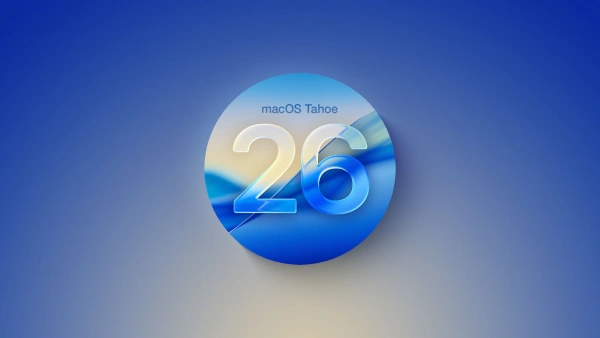Вы приобрели новый iPhone и вам необходимо быстро перенести всю информацию на него из предыдущего смартфона?
Для того чтобы перенести все необходимые данные, при этом сэкономить свое время, iPhone нуждается в правильной подготовке.
Мы расскажем вам, как сделать это быстро, безопасно и правильно.

Три возможные варианта переноса данных на новый iPhone:
- Функция "Быстрый старт".
- Резервная копия, созданная в iTunes или Finder.
- Резервная копия, созданная в iCloud.
Как перенести данные при помощи функции «Быстрый старт»
Функция предусматривает привлечение обоих iPhone. Необходимо выбрать время, когда вам смартфон не понадобится, так как в течение нескольких минут его нельзя использовать.
При переносе данных непосредственно с предыдущего смартфона вам придется дождаться завершения этой процедуры на обоих устройствах, прежде чем вы снова сможете ими пользоваться.
- Включите Bluetooth, подключите iPhone к Wi-Fi.
- Включите новый iPhone и положите его рядом с текущим.
- По инструкциям на экране начинайте процесс настройки. Если запрос на настройку нового iPhone исчезнет с текущего устройства, перезапустите оба смартфона.
- Подключите новый iPhone к той же сети Wi-Fi или сотовой сети, что и текущий iPhone.
- Настройте Face ID или Touch ID и выберите способ передачи данных.
- Держите смартфоны рядом друг с другом и не выключайте питание до завершения процесса переноса данных. На длительность передачи данных влияет объем данных и состояние сети.

Как перенести резервную копию на iPhone при помощи iTunes или Finder
- Включите новый iPhone. Появится экран приветствия. Если вы уже настроили новое устройство, необходимо стереть данные, прежде чем выполнить дальнейшие действия.
- Выполняйте действия до появления экрана «Программы и данные». Нажмите кнопку «Восстановить с Mac или ПК».
- Подключите новый iPhone к компьютеру или Макбуку, на котором вы создали резервную копию данных предыдущего устройства.
- Откройте iTunes или Finder на компьютере и выберите iPhone.
- Выберите «Восстановление резервной копии». Затем выберите резервную копию. Проверьте внимательно, что вы выбрали именно ту необходимую копию, сверив дату создания и ее размер.
- Если вы хотите восстановить данные из зашифрованной резервной копии, необходимо ввести пароль при отображении запроса.
- До завершения восстановления не отсоединяйте iPhone от сети Wi-Fi и источника питания после настройки. Это необходимо для автоматической загрузки всего вашего контента, включая фотографии, музыку и программы.

Как создать резервную копию iPhone
Создание резервной копии в iCloud – это самый быстрый и удобный способ переноса данных. При загрузке данных с iCloud ваши приложения и данные загружаются в фоновом режиме, что очень удобно. Вы уже можете начать воспользоваться новым устройством.
Для этого необходимо выполнить следующие шаги:
- Подключитесь к сети WiFi.
- Перейдите в меню “Параметры” – Apple ID – нажмите “iCloud”.
- Нажмите “Архивация в iCloud”.
- Нажмите кнопку «Выполнить сейчас». Смартфон должен быть подключен к сети Wi-Fi, пока процесс не будет завершен. В пункте «Выполнить сейчас» появится дата и время создания последней резервной копии.
В случае уведомления о том, что в хранилище iCloud недостаточно свободного места для резервного копирования, вы можете воспользоваться временным местом в течение 21 дня. Такая функция Apple предоставляется бесплатно для тех, кто покупает новые устройства.

Как создать временную резервную копиюв iCloud
- Обновите свой айфон до последней версии iOS.
- Перейдите в меню «Параметры» – «Общие».
- Прокрутите вниз и нажмите «Перенести данные или сбросить iPhone».
- Под пунктом «Подготовка нового iPhone» нажмите «Начало работы».
- Включите функцию «Архивация в iCloud», если она отключена.
- Если у вас нет места в хранилище iCloud, вы увидите сообщение о возможности бесплатно получить дополнительное место в хранилище iCloud. Нажмите кнопку «Продолжить».
- Если вы не видите этого сообщения, то есть достаточно места в хранилище iCloud, чтобы создать резервную копию данных своего iPhone.
- Дождитесь завершения резервного копирования.
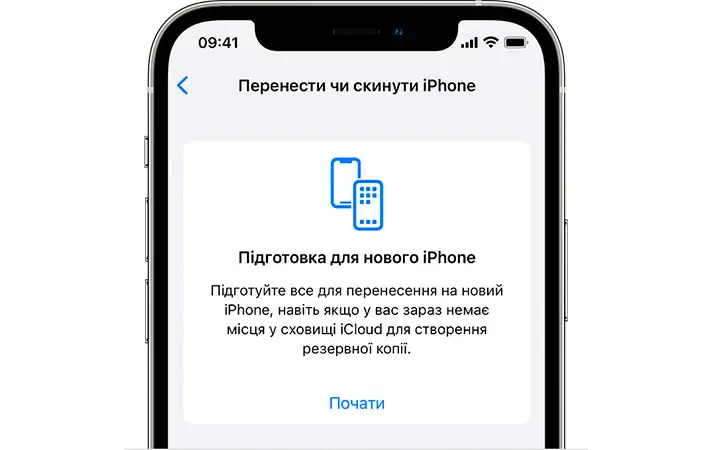
Как восстановить данные iPhone из резервной копии в iCloud
- Включите смартфон. Появится экран приветствия. Если на вашем айфоне есть ваши настройки, необходимо стереть все содержимое на нем. Только после этого начинать обновление с резервной копии.
- Следуйте инструкциям по настройке на экране. Появится экран «Программы и данные». Выберите «Восстановление из резервной копии в iCloud».
- Войдите в iCloud с помощью Apple ID.
- Выберите резервную копию. Проверьте дату и размер каждой копии и выберите требуемую. После выбора резервной копии начнется перенос.
- Может появиться сообщение о необходимости установки более новой версии программного обеспечения, в таком случае обновите версию согласно указаниям на экране.
- Помните, что подключение к сети Wi-Fi должно быть постоянным до завершения процесса. Дождитесь завершения операции, которая в зависимости от размера резервной копии и скорости сетевого соединения может занять от нескольких минут до часа.
- После завершения процесса можно завершить настройки и использовать айфон. Восстановление всех необходимых программ, фотографий, музыки и других данных будет продолжаться в фоновом режиме и продлится несколько часов или дней (все зависит от объема данных).
Важно! Ваш айфон должен оставаться подключенным к сети Wi-Fi и к источнику питания как можно дольше, чтобы процесс восстановления мог продолжаться.

Рекомендуемые товары
В течение всего выбранного периода Вы получите:
- Выделение персонального менеджера для проверки и настройки устройства при получении товара;
- Полную техническую поддержку по телефону и мессенджерам;
- В случае заводского брака – гарантийная замена в течение 3 дней диагностики;
- Индивидуальную скидку на ремонт при негарантийном случае;
- Постоянная скидка до 20% на аксессуары;
- Индивидуальная скидка на любой необходимый товар на сайте.
1. После подтверждения заказа вам придет push-сообщение в мобильное приложение МоноБанк для подтверждения оплаты.
2. Номер пользовательского телефона должен совпадать с финансовым номером МоноБанка.
3. По условиям Банка, получателем товара может быть только плательщик – владелец карты.
1. Необходимо иметь карту "Универсальная" ПриватБанка (с наличным кредитным лимитом)
2. Номер телефона пользователя должен совпадать с финансовым номером ПриватБанка
3. Получателем товара может быть только плательщик - владелец карты
4. Выберите необходимый товар. Для оформления Оплаты частями от ПриватБанка в корзине после нажатия на "Перейти к оплате" откроется страница оформления "Оплата частями" от ПриватБанка. Авторизуйтесь, чтобы оформить или отсканируйте QR-код мобильным приложением ПриватБанка. Просмотрите верность Вашего выбора и оформите договор «Оплаты частями»
1. Для оформления необходимо быть владельцем кредитной карты АТ «Sense Bank».
2. Узнать доступный кредитный лимит по карте, отправив СМС на номер 3344 и указав последние 4 цифры Вашей карты.
3. Чтобы оформить легкую рассрочку от SenseBank в корзине, введите последние 4 цифры карты, с которой будут списаны средства.
Условия:
• Необходимо быть клиентом abank.
• Необходимо иметь приложение на телефоне.
• Первый платеж будет списан с вашей карты в момент покупки.
• Получить заказ, оплаченный данным способом, возможно при наличии документа, удостоверяющего личность покупателя, указанного при оформлении заказа.
• При оформлении заказа с помощью "Плати частями" услуга TechCare Plus обязательна.



- Статус заказа
- История заказов и их детали
- Удобные списки желаний с сравнением товаров
- Просмотренные товары
- Скачивание и печать чека/гарантийного талона
- Сохранение контактных данных для корзины
- Функция повторить заказ
- Индивидуальные промокоды
Вы можете вести поиск товара по партномеру, коду товара, по полному или частичному названию